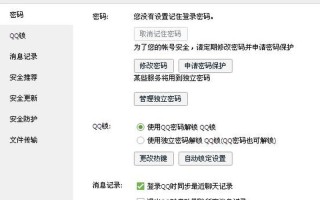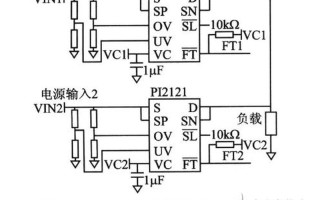在日常使用计算机的过程中,许多用户会遇到“无法停止通用卷设备”的提示。这种情况通常发生在尝试安全移除USB存储设备(如U盘或移动硬盘)时,系统却显示该设备正在被某些程序使用。这不仅让人感到困惑,也可能导致数据损坏或丢失。了解如何处理这一问题显得尤为重要。

清空剪切板的重要性
在使用U盘时,用户往往会进行文件的复制和粘贴操作。当文件被复制后,它们会保留在系统的剪切板中,这可能导致系统认为这些文件仍在使用中,从而无法安全移除U盘。解决这一问题的 *** 是清空剪切板。可以通过简单的操作,例如在硬盘上随意选择一个文件进行复制,然后再粘贴到任意位置,这样就可以清除剪切板中的内容。再尝试安全移除U盘,通常就能顺利完成。
用户还可以使用一些工具来清空剪切板。一些剪切板管理软件能够帮助用户更方便地管理和清空剪切板内容,减少因剪切板占用导致的无法停止设备的问题。
结束相关进程
有时,某些后台进程可能会占用USB设备,从而导致无法停止。例如,explorer.exe和rundll32.exe是常见的占用进程。用户可以通过任务管理器来结束这些进程。按下“Ctrl + Alt + Del”组合键打开任务管理器,找到并选择这些进程,然后点击“结束任务”。结束这些进程后,再尝试安全移除U盘,通常能够解决问题。
需要注意的是,结束explorer.exe进程后,桌面和打开的窗口会暂时消失,但用户可以通过任务管理器的新建任务功能重新启动它。此 *** 虽然略显繁琐,但对于解决无法停止通用卷设备的问题非常有效。
重启计算机的简单 ***
如果以上 *** 都无法解决问题,重启计算机是一个简单而有效的解决方案。虽然重启可能会导致一些未保存的数据丢失,但它能够清除所有正在运行的进程,并释放对USB设备的占用。在重启后,用户可以再次尝试安全移除U盘,此时通常不会再出现无法停止的提示。
这种 *** 适用于那些不急于使用电脑或没有重要任务在进行中的情况。尽管耗时,但在遇到顽固问题时,这往往是最直接且有效的解决方案。
关闭系统预览功能
系统预览功能有时也会导致USB设备无法停止。当文件夹中的预览功能开启时,系统可能会持续访问U盘中的文件,从而阻止其被安全移除。为了解决这一问题,可以通过以下步骤关闭预览功能:
打开“我的电脑”,点击“工具”选项。
选择“文件夹选项”,进入“常规”选项卡。
在“任务”区域中选择“使用Windows传统风格的文件夹”。
点击应用并确定。
关闭预览功能后,再尝试安全移除U盘,一般情况下就能顺利完成。
相关内容的知识扩展:
在处理“无法停止通用卷设备”的问题时,有几个相关知识点值得深入探讨:
1. USB设备的工作原理
USB设备通过数据总线与计算机进行通信。在插入USB设备后,操作系统会创建一个虚拟驱动器来管理该设备。在这个过程中,如果有程序正在访问该虚拟驱动器上的文件,就会出现无法停止设备的提示。在使用USB设备前,了解其工作原理能够帮助用户更好地管理和使用这些设备。
2. 数据安全的重要性
在拔出USB设备之前,确保所有数据传输已经完成是至关重要的。如果强行拔出USB设备,可能导致数据损坏或丢失。在日常使用中,应养成良好的习惯,总是选择安全移除硬件,以保护数据安全。
3. 使用辅助工具
对于经常遇到此类问题的用户,可以考虑使用一些辅助工具,如Unlocker等。这些工具能够帮助用户识别哪些程序正在占用USB设备,并提供解锁功能,使得安全移除变得更加便捷。还有一些系统监控软件,可以实时监控USB设备的状态,为用户提供更多的信息和解决方案。
通过以上几个方面的探讨,我们可以更全面地理解“无法停止通用卷设备”的原因及其解决方案,从而有效地应对这一常见问题。